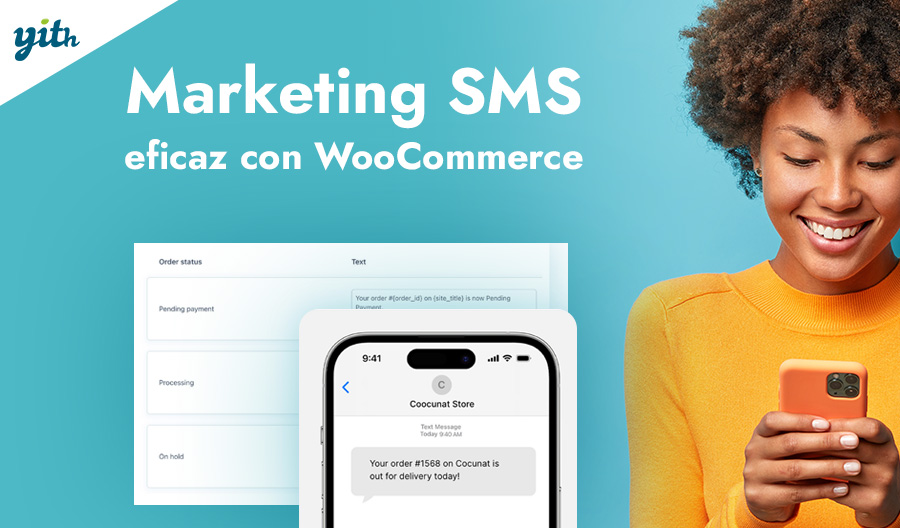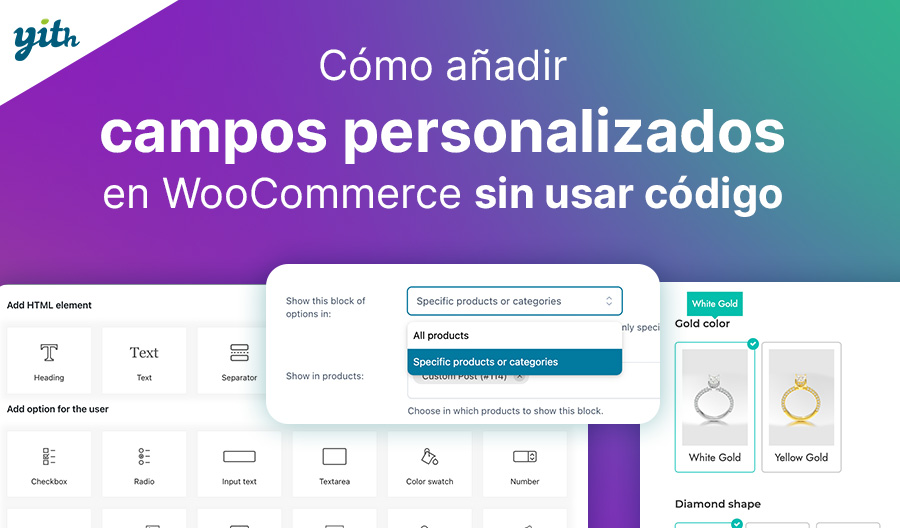Como cualquier sistema de ventas, WooCommerce también tiene sus propias pasarelas de pago. Estas van desde funciones ya integradas en la plataforma hasta otras que pueden añadirse mediante el uso de plugins dedicados.
En este artículo, proporcionaremos una visión completa de los métodos de pago que puedes hacer que tus clientes utilicen, pero primero vamos a aclarar qué son exactamente las pasarelas de pago de WooCommerce.
Una pasarela de pago es una función que te permite aceptar pagos en línea enviando información al servicio asociado y recibiendo una confirmación. Mientras que un pago por transferencia bancaria requiere la confirmación manual de la recepción del dinero, cuando se utilizan tarjetas de crédito y monederos digitales (como PayPal), se necesita una herramienta puente.
Estas son las pasarelas de pago de WooCommerce. No entraremos en los detalles de su funcionamiento técnico, pero sí abordaremos cada método de pago y veremos cómo puedes ofrecerlas en tu tienda en línea.
Índice de contenidos
- ¿Cómo funcionan los pagos en WooCommerce?
- Cómo cambiar el método de pago en WooCommerce
- Cómo añadir métodos de pago a WooCommerce
- Cómo aceptar pagos con tarjetas de crédito
- Cuál es la mejor pasarela de pago para WooCommerce
- ¿Cómo puedo hacer pagos recurrentes con WooCommerce?
- Cómo reducir las comisiones de las pasarelas de pago
- ¿Cómo restringir los métodos de pago en WooCommerce?
- Preguntas frecuentes
- Conclusiones
¿Cómo funcionan los pagos en WooCommerce?
En nuestro artículo sobre la configuración inicial de WooCommerce, vimos qué métodos de pago ofrece originalmente esta plataforma. Se dividen en:
- Transferencia bancaria
- Pago por cheque
- Pago contra reembolso
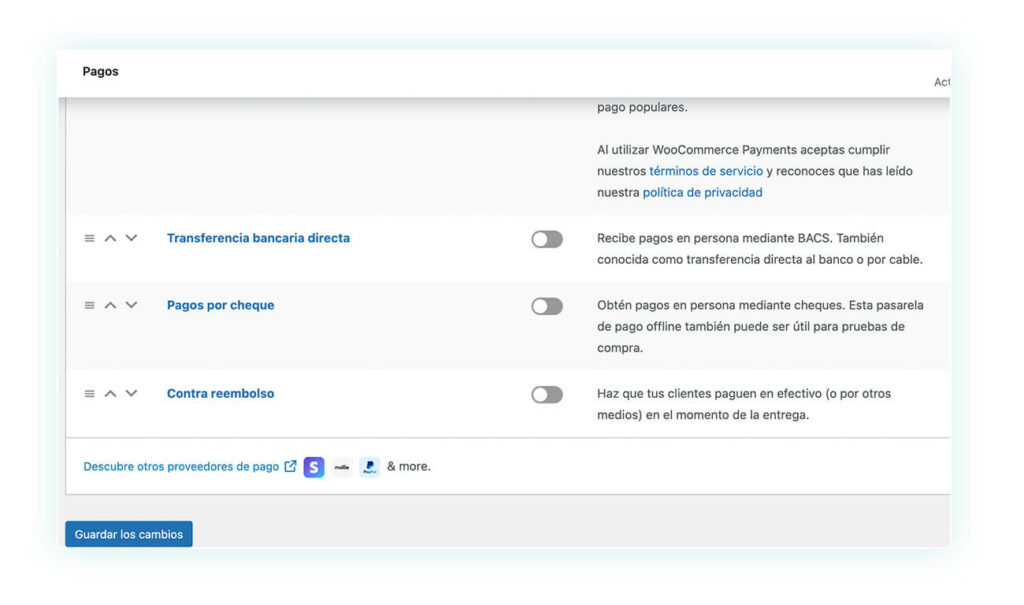
Estos métodos, además de presentar dificultades en términos de velocidad de procesamiento y comodidad para el cliente, obviamente no son suficientes para las ventas en línea.
La mayoría de los usuarios, de hecho, prefiere utilizar sistemas más modernos e inmediatos, como tarjeta de crédito o PayPal, pero ¿qué tanta diferencia suponen realmente estos métodos?
Según SalesLion, una tienda que acepta PayPal convierte un 88,7%, un 82% más que otros tipos de pago (incluidas las tarjetas de crédito). Esto se debe a que PayPal transmite una sensación inmediata de confianza como monedero digital con años en el negocio, además de hacer que el pago sea instantáneo y sin necesidad de añadir los datos de la tarjeta de crédito.
Por supuesto, esto no significa que haya que subestimar el pago con tarjeta de crédito: en el mejor de los casos, estos dos métodos se ofrecen simultáneamente, con el fin de lograr la mejor conversión posible.
Cómo cambiar el método de pago en WooCommerce
Llegamos ahora a la personalización de los medios de pago. Esto se hace en dos direcciones: por un lado puedes eliminar y/o desactivar los métodos que no quieras ofrecer, y por otro puedes añadir los que consideres necesarios.
Para facilitar esta guía, lo que vamos a hacer en los próximos puntos es eliminar los pagos originales, dejando solo la transferencia, y añadiremos todos los adicionales.
Empecemos por eliminar los métodos de pago que no queremos aceptar: para ello, lo único que tienes que hacer es ir a WooCommerce > Ajustes > Pagos.
Aquí puedes hacer clic en el botón para activar o desactivar un método de pago. El botón es gris cuando el método está desactivado y morado cuando está activo. Si queremos dejar solo la transferencia, así aparecerá la pantalla:
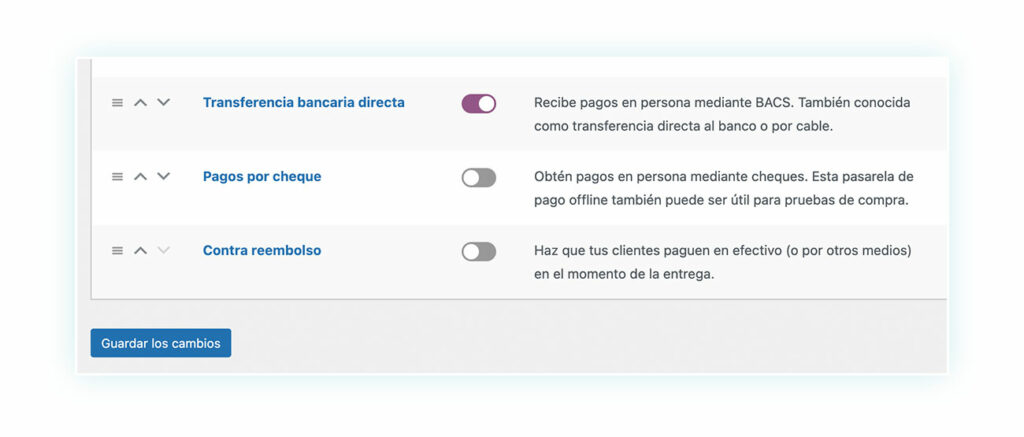
Con esta configuración, tu tienda online en WooCommerce actualmente solo acepta pagos realizados por transferencia bancaria. Ahora debes incluir los métodos adicionales.
Para ello, tendrás que hacer uso de uno o varios plugins: el propio WooCommerce sugiere WooCommerce Payments dentro de la plataforma, pero también puedes hacer uso de otros plugins dedicados. Te sugeriremos un plugin específico para cada método de pago que desees añadir.
Cómo añadir métodos de pago a WooCommerce
Una vez eliminados los métodos no deseados, es importante saber cómo añadir un plugin. El proceso estándar de WordPress (que por lo tanto también se ajusta a WooCommerce) no es el que se puede utilizar cuando se habla de plugins comprados.
De hecho, normalmente todo lo que tienes que hacer es ir a Plugins > Añadir nuevo y luego usar la barra de búsqueda para encontrar el plugin que necesitas. Pero, de esta forma, solo podrás acceder a las versiones gratuitas de los plugins, que no suelen ser recomendables para los métodos de pago de WooCommerce.
Esto se debe a que, además de tener menos funcionalidades, suelen carecer de soporte técnico directo y, cuando se trata de pagos, es bueno poder contar con la profesionalidad y asistencia del equipo de desarrollo.
En primer lugar, tienes que comprar el plugin. A continuación, se te proporcionará un archivo .zip que deberás subir a tu tienda WooCommerce. Para ello, vete a Plugins > Añadir nuevo > Subir plugin y sube el archivo .zip directamente, sin descomprimirlo.
Cómo aceptar pagos con tarjetas de crédito
Empecemos por las tarjetas de crédito, ya que son uno de los métodos más populares y utilizados en Internet de los que tu empresa no puede prescindir. Para poder ofrecer pagos con tarjetas de crédito y débito, necesitarás utilizar un plugin llamado WooCommerce Stripe.
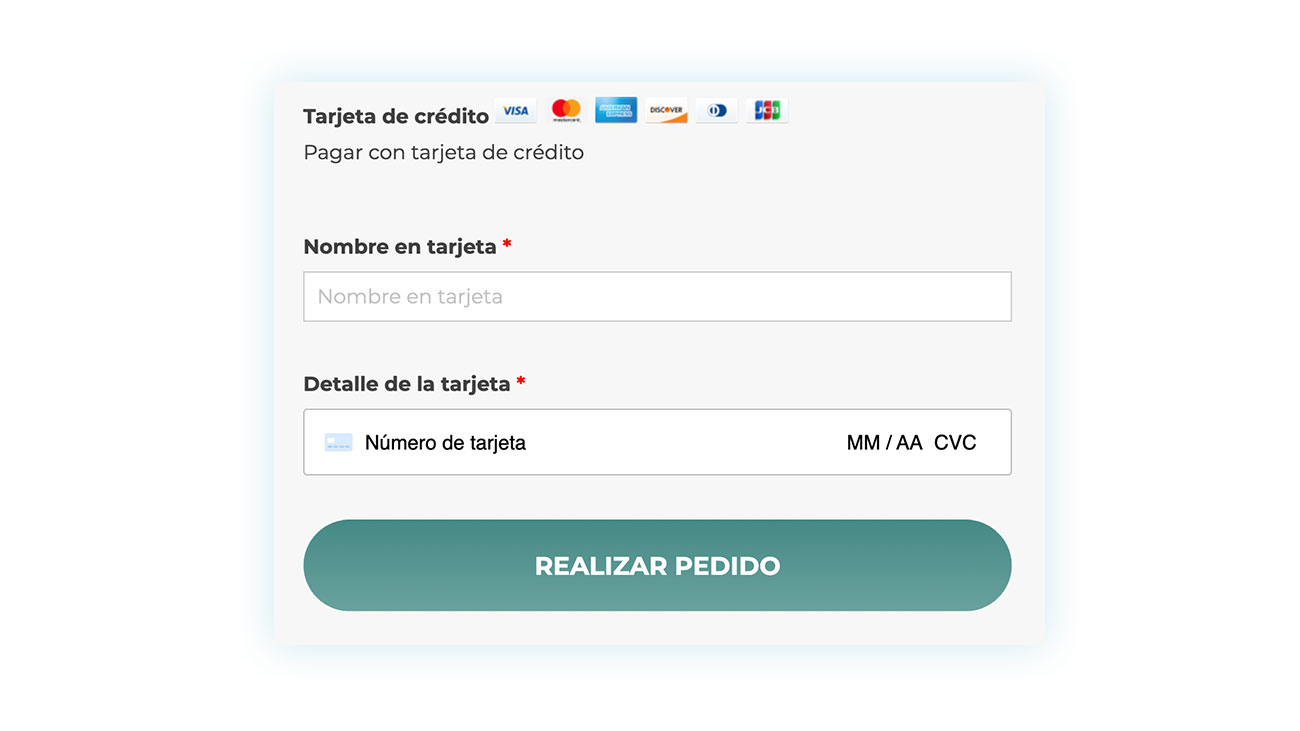
Stripe es el servicio en línea más utilizado para procesar pagos con tarjeta y actúa como intermediario entre el cliente y el banco. Los pagos efectuados con este método se acreditarán en tu cuenta personal, desde la que podrás transferir dinero a tu cuenta bancaria cuando quieras.
Una vez que lo hayas instalado, deberás crear tu cuenta de Stripe, con lo que no solo dispondrás de tu propia cuenta online donde se depositarán los pagos de tus clientes, sino que también podrás obtener la clave necesaria para que el plugin funcione.
En la configuración, de hecho, se te pide una clave de identificación que le dice al plugin exactamente a qué cuenta de Stripe debe conectarse.
Una vez conectado, estás listo para empezar a vender. El plugin también ofrece numerosas funciones de personalización, incluida la posibilidad de guardar los datos de la tarjeta de crédito para agilizar los pagos posteriores.
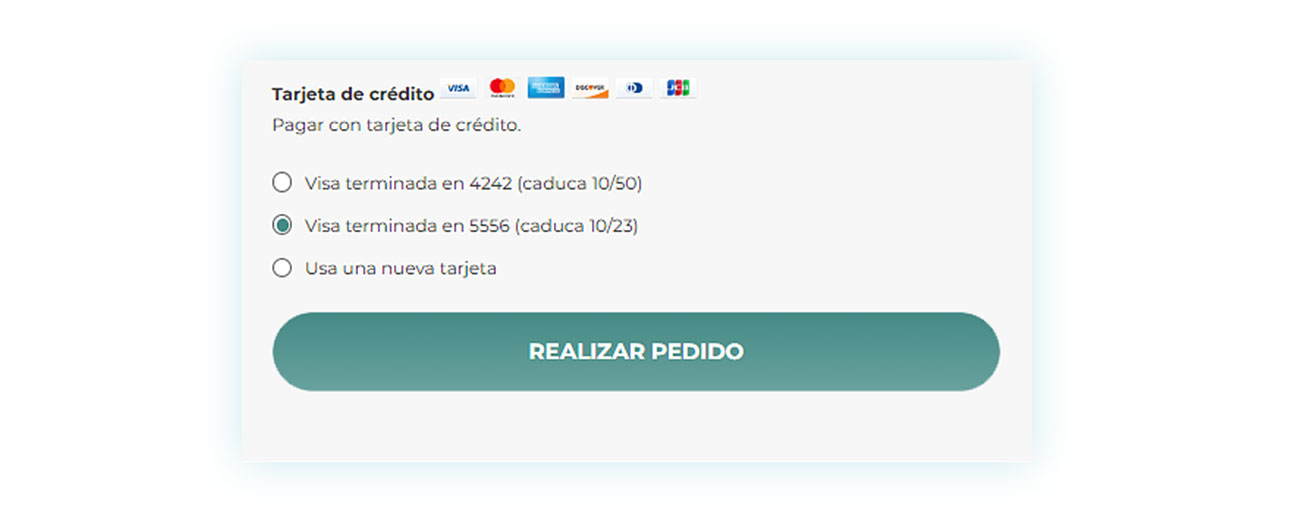
Todo ello utilizando uno de los servicios más seguros que puedes encontrar en Internet. No obstante, en caso de que también quieras integrar PayPal, podrías utilizar un plugin que aprovecha Braintree para recibir tanto pagos con tarjetas como pagos a través del conocido monedero digital.
Cómo añadir la pasarela de pago Braintree a WooCommerce
Si Stripe es la solución ideal en caso de que quieras aceptar pagos con tarjetas de crédito en tu comercio electrónico, en caso de que también quieras aceptar PayPal, el plugin PayPal Braintree for WooCommerce es la mejor opción.
De hecho, esta herramienta te permite añadir ambos métodos de pago a tu tienda, gestionándolo todo a través de tu cuenta de Braintree.
Al igual que el plugin anterior, este ofrece la posibilidad de guardar los datos de las tarjetas de crédito y débito, para que todo el proceso de pago de las compras posteriores sea más rápido.
Puede parecer una opción superflua, pero según Bolt.com, el 26% de las compras perdidas en la página de pago se debe a la duración y complejidad de este proceso. Todo lo que pueda simplificar y agilizar la compra puede dar enormes resultados en términos de conversión.
El plugin también te permite personalizar el botón de pago de PayPal para que se adapte mejor al estilo de tu sitio y es totalmente compatible con WPML.org, por lo que es ideal para tiendas en varios idiomas.
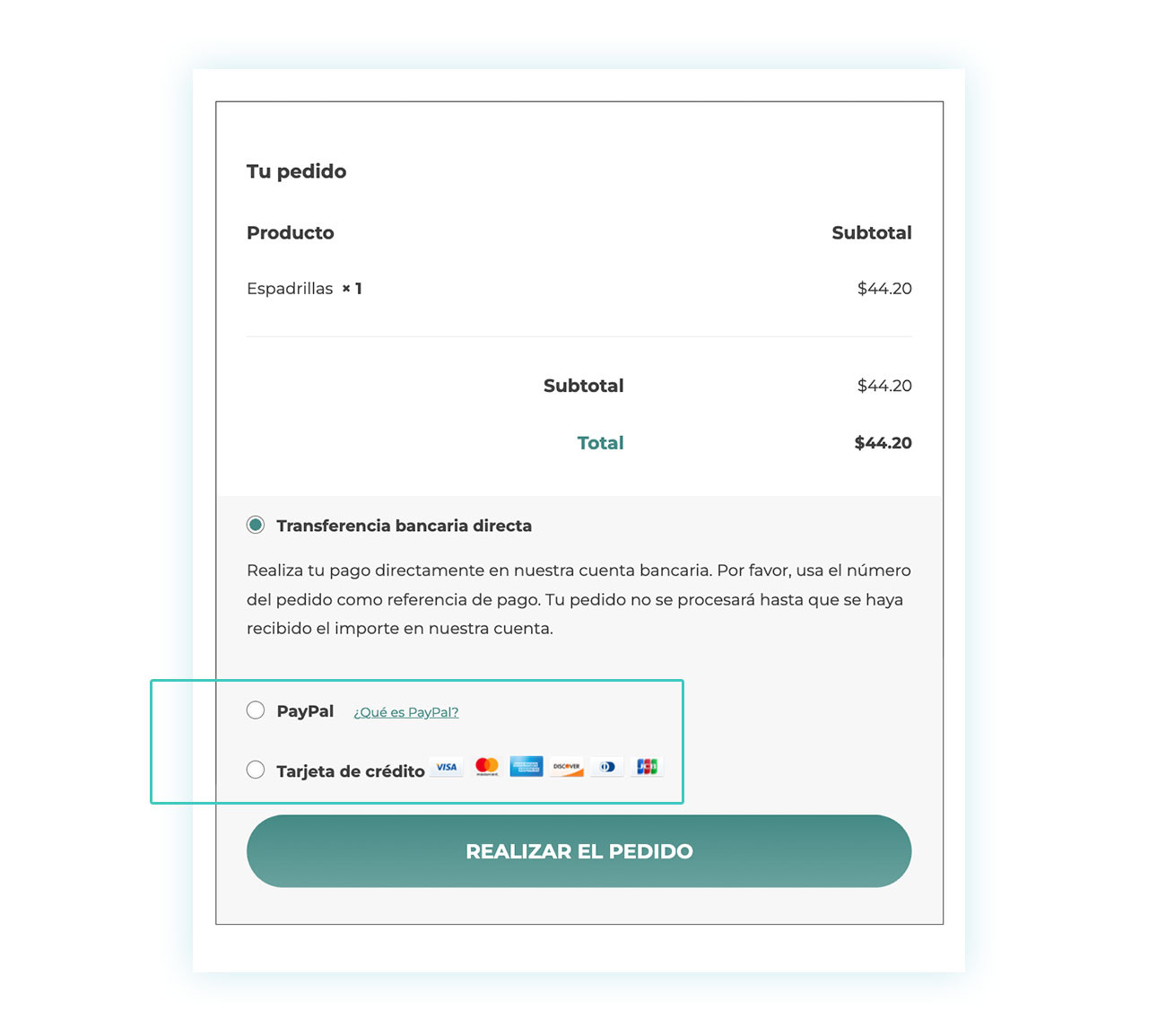
Al igual que Stripe, Braintree permite reembolsar con un solo clic en caso de ser necesario, así como preautorizar la transacción y cargar el coste más tarde. Muchos servicios utilizan un proceso similar, como el propio Amazon, que solo carga el coste en el momento del envío.
En cuanto a las tarjetas de crédito, ¿cuál es la diferencia entre Braintree y Stripe? Estos servicios son bastante similares en el sentido de que ninguno de los dos requiere una cuota mensual y se mantienen gracias al porcentaje retenido sobre sus ventas. Stripe exige un porcentaje más alto pero un coste fijo más bajo (2,9% + 30 céntimos), lo que es preferible en el caso de numerosos pedidos de poco valor. Mientras que Braintree va justo en el sentido contrario (2,59% + 49 céntimos) y es mejor para vender productos caros.
Cómo añadir la pasarela de pago Authorize.net a WooCommerce
Un tercer plugin a considerar para pagos con tarjetas de crédito es WooCommerce Authorize.net Payment Gateway. Al igual que Braintree y Stripe, Authorize.net es un servicio que actúa como puente entre el cliente y el banco, permitiendo el pago con tarjetas de crédito y débito.
Las funciones son muy similares a las vistas anteriormente sobre los otros plugins, y esta solución suele ser muy popular entre los clientes internacionales ya que Authorize.net se encuentra entre los servicios más populares y fiables.
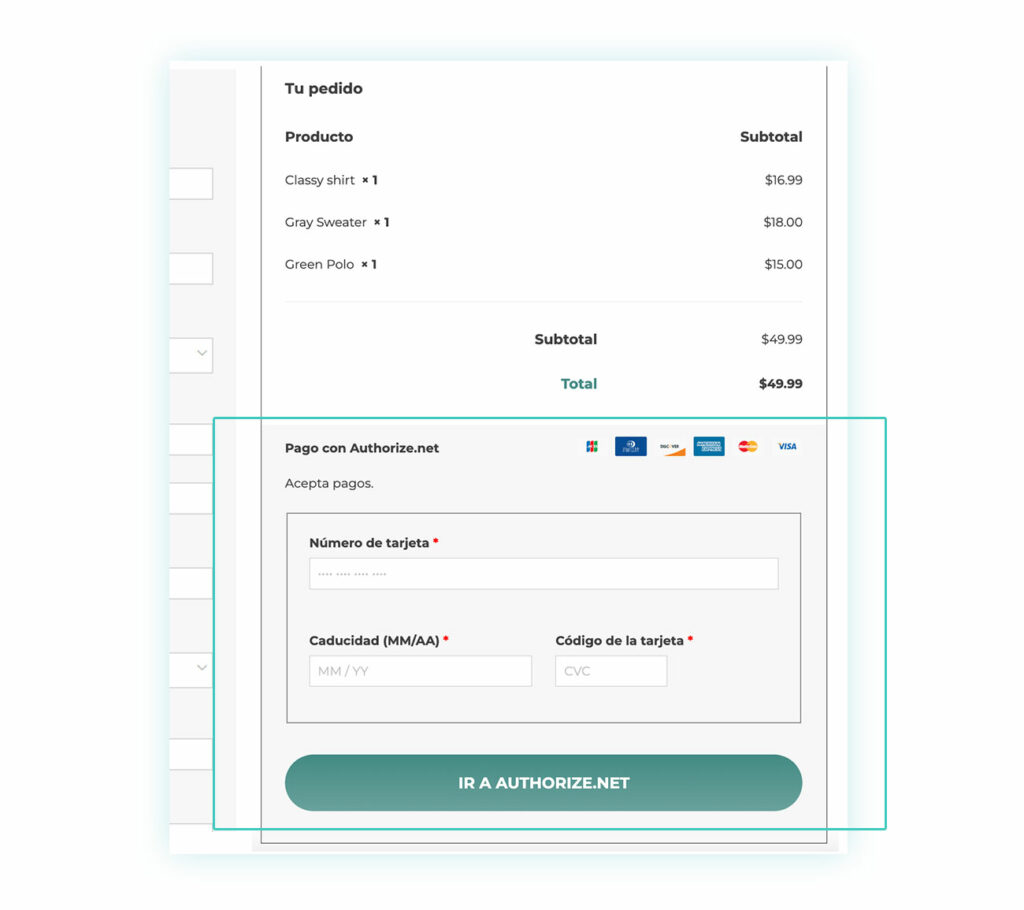
Una vez más, la elección entre un plugin y otro se justifica por las diferencias entre los servicios: al igual que Stripe, Authorize ofrece un excelente soporte técnico y fiabilidad, pero tiene un coste mensual de unos 25 $. La otra cara de la moneda se encuentra en la facilidad de uso, que es mejor que la de Stripe y es la preferida por desarrolladores y técnicos.
En cuanto a las comisiones, el porcentaje y el coste fijo que cobra Authorize es idéntico al de Stripe.
Cuál es la mejor pasarela de pago para WooCommerce
Para determinar cuál es realmente el mejor método de pago para WooCommerce, hay que tener en cuenta dos factores. El primero es la popularidad del método entre tus clientes, el segundo son las «comisiones por transacción», es decir, el porcentaje que el servicio que utilices retendrá sobre cada uno de tus pagos.
En términos de popularidad, como hemos visto anteriormente, no puedes prescindir de ofrecer pagos mediante tarjetas de crédito y PayPal. Estas son las soluciones más populares e imprescindibles en tu tienda en línea.
Si bien esto es cierto, los usuarios más jóvenes con experiencia en pagos digitales también aprecian los sistemas alternativos, cada vez más populares. Entre ellos figura Braintree, un servicio de pago digital con sede en Chicago, y Autorize.net (otro magnate en suelo estadounidense).
En general, por tanto, es bueno ofrecer la mayor cobertura posible: mejor tener los pagos divididos entre varios servicios que perder ventas por falta del método ideal para cada cliente.
Sin embargo, hay otro factor a tener en cuenta: las comisiones de transacción de cada servicio. La mayoría de estos métodos no tienen cuota de uso, pero cobran al vendedor un porcentaje de cada venta.
Suele ser inferior al 3%, pero no es raro que también vaya acompañada de una comisión fija, de unos 30 céntimos de media.
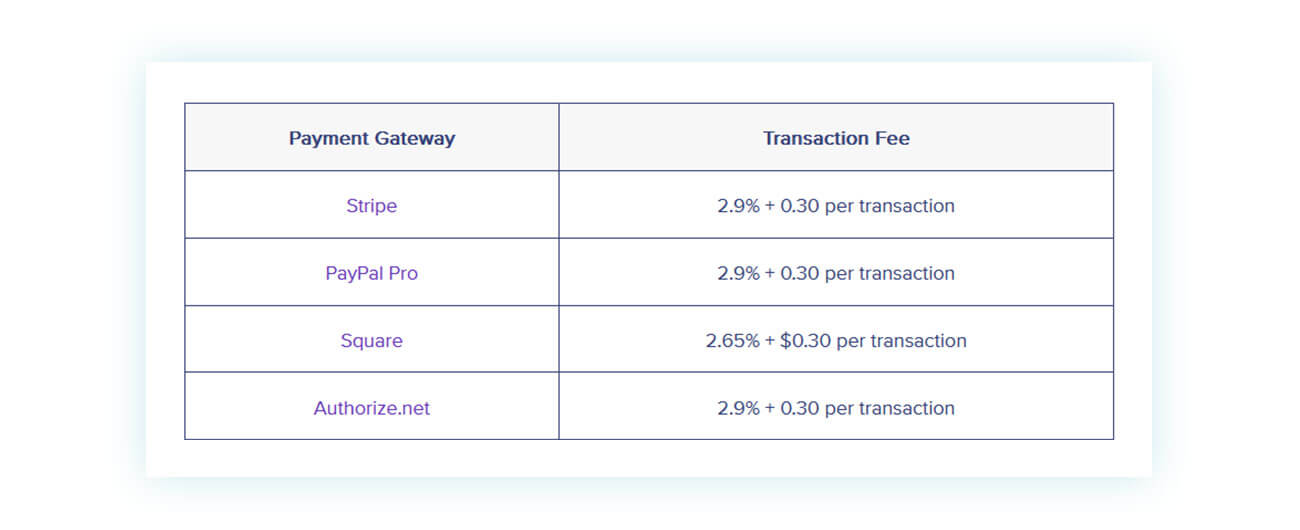
La presencia de esta tasa, como es fácil adivinar, tiene un impacto especialmente importante en las transacciones de poco valor, como la venta de productos digitales de bajo coste.
En tal caso, es aconsejable elegir el método que permita que tu empresa no se vea excesivamente penalizada en la caja.
¿Cómo puedo hacer pagos recurrentes con WooCommerce?
Hablando de métodos de pago, hay opciones de venta que requieren pasarelas específicas. Entre ellos se incluyen los pagos recurrentes, es decir, las suscripciones que cobran una cuota cada cierta cantidad de días a sus clientes.
Piensa en Amazon Prime por ejemplo, cada mes o año se cobra un coste a los usuarios que se suscriben a cambio de ciertos beneficios. Sin embargo, este cobro puede realizarse mediante sistemas manuales como la transferencia bancaria o el pago contra reembolso, pero debe estar vinculado a pagos que puedan verificarse automáticamente.
Para este fin, primero debes ofrecer pagos con tarjetas de crédito y luego aprovechar un plugin llamado WooCommerce Subscription, que te permite crear planes de pago recurrentes que pueden ser adquiridos por tus clientes.
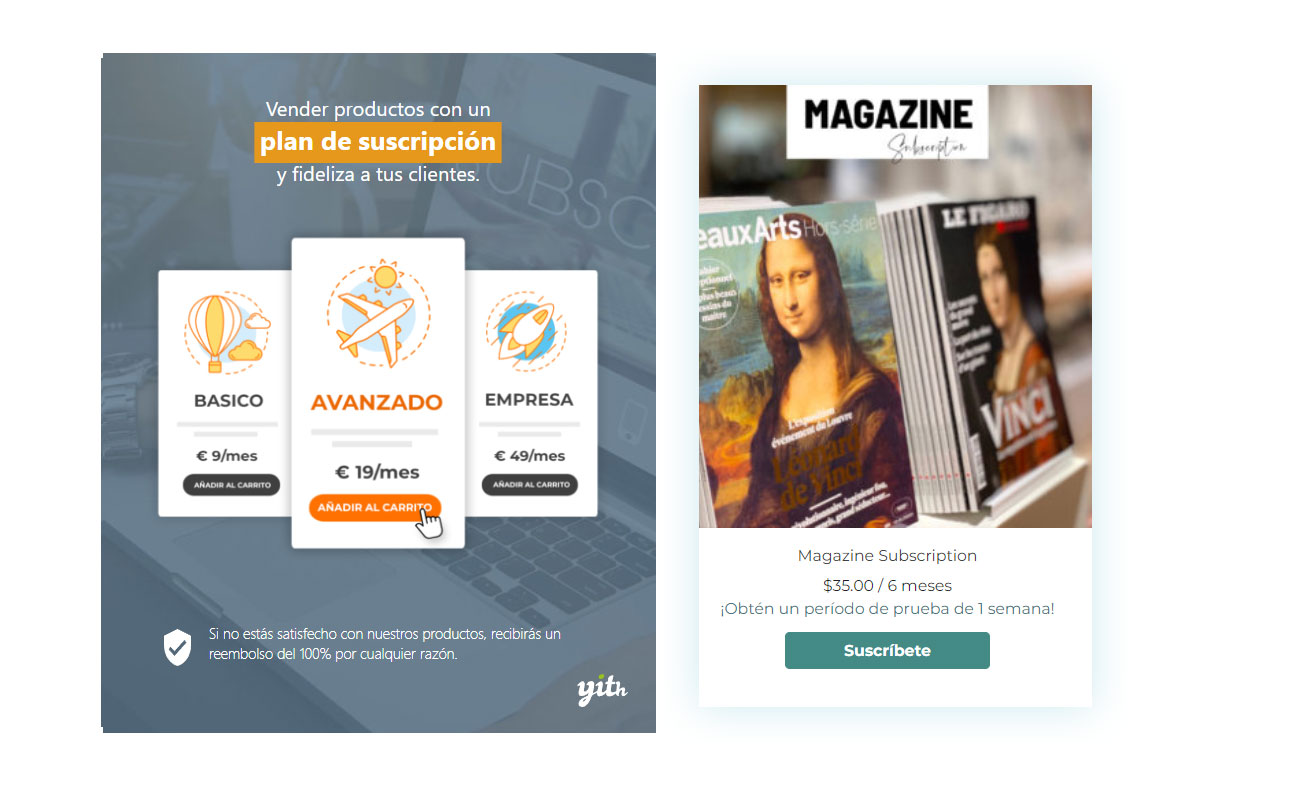
Además, combinando este plugin con WooCommerce Membership, puedes ofrecer contenido exclusivo para los usuarios que se suscriban, incluyendo acceso a ciertas áreas del sitio, productos y servicios.
Cómo añadir la pasarela de pago Stripe Connect a WooCommerce
Entre las diversas funciones introducidas por Stripe en su tienda en línea, es justo mencionar rápidamente el plugin Stripe Connect. La función introducida por esta herramienta es muy específica, pero puede ser útil para aquellos que necesitan dividir sus ingresos entre varios administradores.
De hecho, el plugin permite pagar comisiones sobre las ventas a un tercero, de forma manual o totalmente automática, con la posibilidad, por tanto, de dividir los ingresos entre varios socios, además de ofrecer las funciones típicas de Stripe (como guardar las tarjetas de crédito).
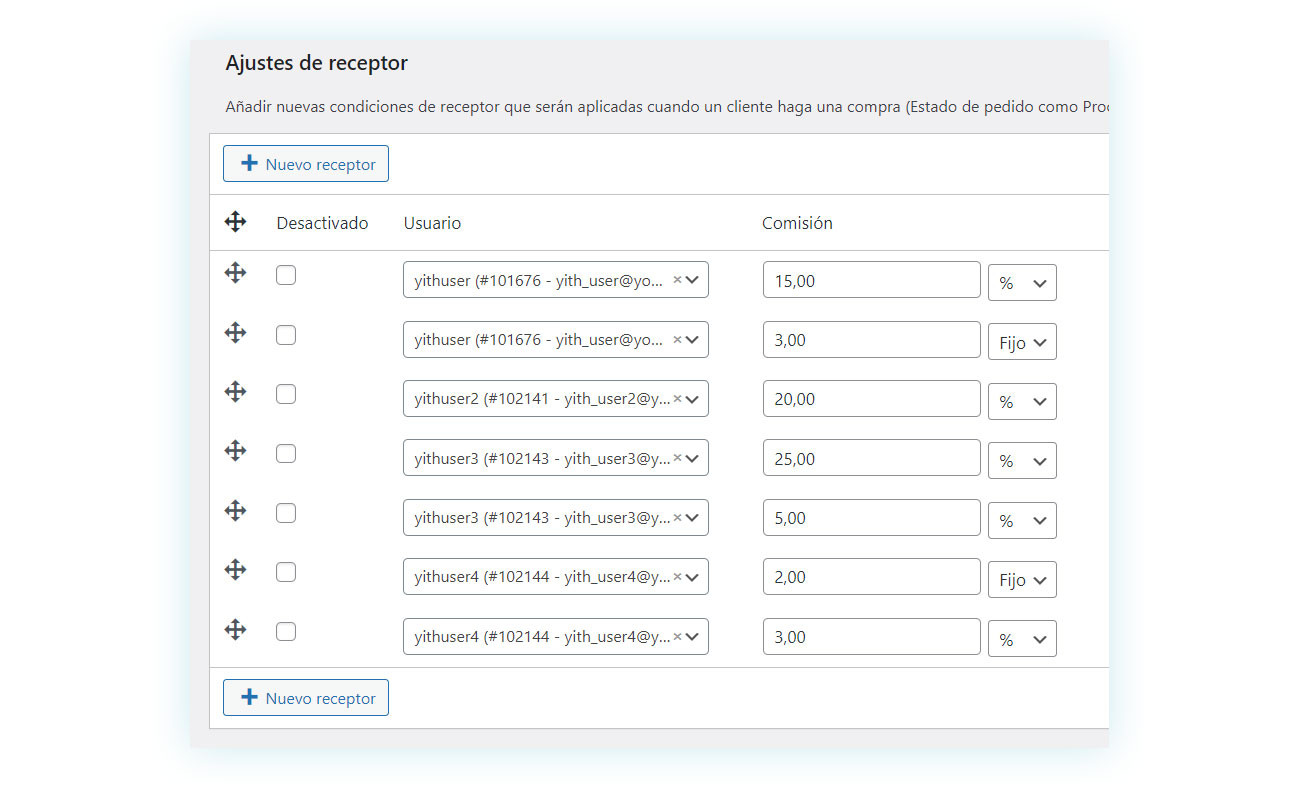
Cómo reducir las comisiones de las pasarelas de pago
Como hemos visto antes, las comisiones que cobran los distintos servicios son un factor de distinción muy importante para el vendedor, pero, ¿no hay forma de reducirlas?
Aunque existen cuentas premium que pueden reducir esta carga (que en general solo se recomiendan para vendedores con grandes flujos de negocio), muy a menudo la mejor opción es redirigir el gasto de la comisión al cliente.
Utilizando un plugin como Dynamic Pricing per Payment Method for WooCommerce, puedes conseguir dos resultados importantes:
- Añadir el coste de la comisión directamente en el carrito, de modo que sea el cliente quien la pague y no tú como vendedor.
- Promover, de este modo, el uso de soluciones más cómodas empujando al cliente hacia una determinada elección, incluso ofreciendo descuentos si se elige un método de pago en lugar de otro.
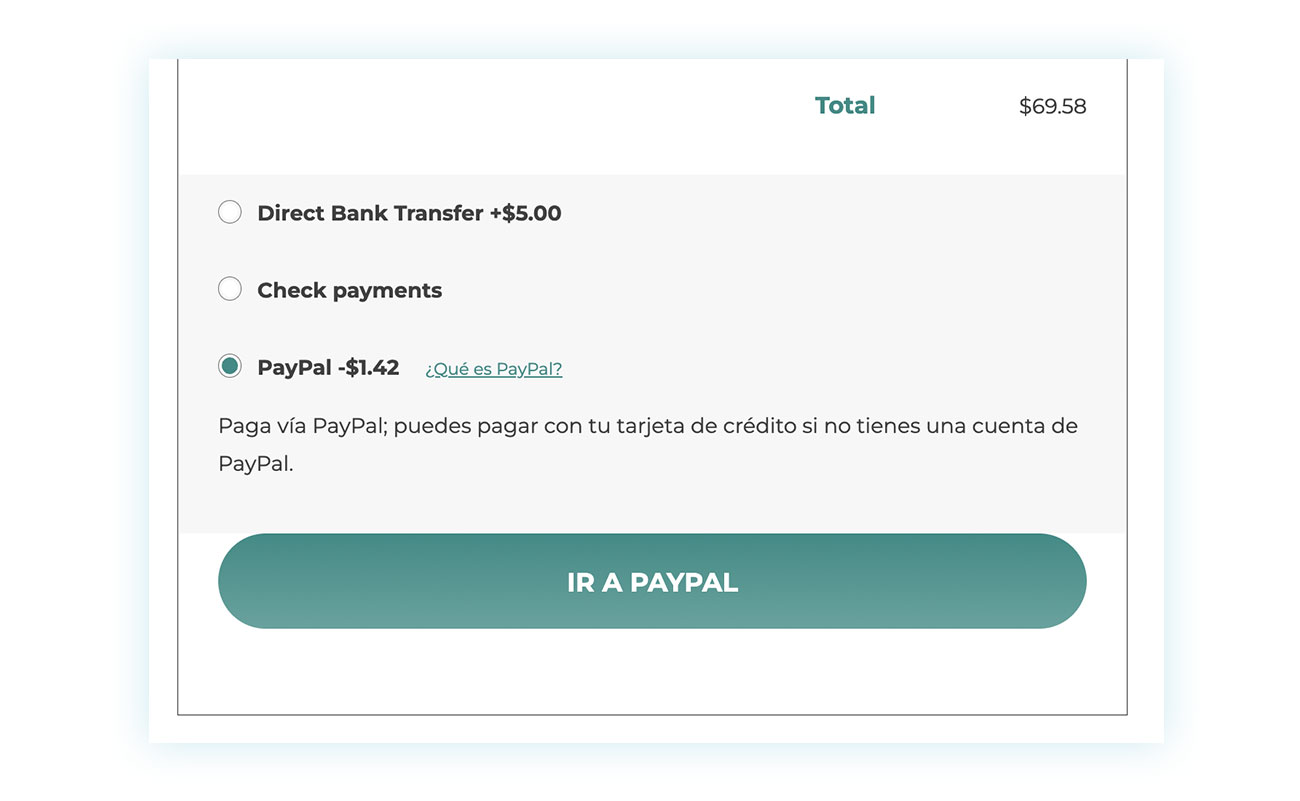
Aunque mostrar cargos adicionales puede llevar a una menor conversión, unir un método de pago más caro con otro más barato puede traer el efecto contrario, permitiéndote ahorrar en comisiones finales (lo que, por supuesto, se traduce en ingresos significativamente mayores a largo plazo).
¿Cómo restringir los métodos de pago en WooCommerce?
Ya hemos visto cómo eliminar métodos de pago y cómo añadir otros, pero a veces es necesario un término medio. Es posible que quieras ofrecer determinados métodos solo para compras de cierto valor o según la etiqueta del producto.
Por ejemplo, si un método de pago requiere una comisión del 3% + 30 céntimos, es posible que prefieras otras soluciones para las ventas de poco valor. Un producto digital con un valor de 1 dólar, por ejemplo, menos esta comisión perdería 33 céntimos, es decir, ¡más del 30%!
Para ello, necesitarás un plugin llamado Payment Method Restrictions for WooCommerce, que te permite, además de las funciones que acabamos de enumerar, elegir también qué banco utilizar en el caso de una transferencia, para reducir aún más la comisión.
Preguntas frecuentes
¿Cómo conecto mi pasarela de pago a mi sitio WordPress?
La mayoría de las pasarelas de pago se conectan a través de APIs, es decir, claves de reconocimiento disponibles en la cuenta del vendedor (como en Stripe) que permiten conectar directamente tu cuenta con tu comercio electrónico. En algunos casos, como con PayPal, la conexión entre WooCommerce y las pasarelas de pago es más fácil de implementar, y a menudo basta con tu dirección de correo electrónico. Recuerda también que algunos métodos de pago, como Apple Pay o Google Pay, suelen estar integrados en el plugin YITH WooCommerce Stripe.
¿Cuál es la mejor pasarela de pago para WordPress?
Tanto las tarjetas de crédito como PayPal se encuentran entre los métodos de pago preferidos por los clientes. Por este motivo, recomendamos utilizar un plugin como YITH Braintree for WooCommerce que permite integrar ambas opciones. Luego hay otros métodos de pago que han crecido en popularidad, como Bitcoin y monedas digitales adicionales, pero estos no son utilizados por la mayoría de los clientes.
¿Cómo puedo recibir el pago a través de la pasarela de pago?
Tras procesar los pagos, el método que utilices para retirar el dinero depende del sistema elegido por el cliente. Mientras que PayPal abona el importe en tu cuenta inmediatamente, otros métodos de pago (como Stripe) canalizan los pagos a tu monedero electrónico personal, desde el que puedes retirar el dinero más tarde.
¿La pasarela de pago retiene dinero?
Sí, la mayoría de los métodos de pago digitales cobran una comisión por la venta al cliente. Normalmente, se solicita un porcentaje del valor de la venta junto con una comisión fija de unos pocos céntimos.
¿Cuánto cobran las pasarelas de pago por transacción?
La comisión exacta puede variar, pero suele rondar el 3% más una comisión fija de 30 céntimos por transacción.
¿Cómo puedo evitar las comisiones de procesamiento de pagos?
No hay ningún método directo que pueda utilizar para no pagar la tarifa solicitada por la pasarela de pago, pero puedes utilizar un plugin como YITH Dynamic Pricing para empujar a los clientes hacia ciertos métodos de pago o para cargar al propio cliente la tarifa solicitada por las pasarelas de pago.
¿Cuál es la pasarela de pago más segura?
La cuestión de la seguridad es fundamental cuando se trata de pasarelas de pago, ya que los clientes tienden a elegir los métodos de pago en los que más confían. PayPal y las tarjetas de crédito son sin duda las pasarelas de pago más seguras y es aconsejable ofrecer múltiples opciones de pago a través de varias pasarelas de pago.
¿Cuáles son las desventajas de las pasarelas de pago?
Al ser una herramienta esencial para las ventas en línea, ningún vendedor puede prescindir de las pasarelas de pago. A pesar de ello, la tasa retenida en concepto de comisión influye considerablemente en la gestión de tu tienda en línea.
Conclusiones
Como has podido comprobar a lo largo de este artículo, muy a menudo los vendedores se sienten un poco forzados a incluir ciertos métodos basados en las preferencias y hábitos de los clientes. Sin embargo, esto no significa que no tengas otra opción, y el uso de un plugin dedicado puede ayudarte a aumentar las ventas de tu tienda online, así como proporcionar funcionalidades adicionales no incluidas en WooCommerce.
A la hora de elegir entre Stripe, Braintree y Authorize.net, no olvides la incidencia de los costes del servicio y las comisiones para decidir qué opción se adapta mejor al flujo de tu negocio.